Inhoudsopgave
Deze handleiding is geschreven voor gebruikers die besloten hebben hun Facebook-"leven" achter zich te laten, en hun Facebook-account tijdelijk (of permanent) willen deactiveren of verwijderen.
Facebook is tegenwoordig het grootste en bekendste sociale netwerk om foto's, video's en ideeën met anderen te delen. Maar veel Facebook-gebruikers zijn er teleurgesteld over, omdat ze de manier waarop Facebook hun informatie opslaat, bewaart en deelt niet prettig vinden of niet meer interessant.
Belangrijk: Voordat je je Facebook account definitief verwijdert moet je bedenken, dat als je eenmaal je Facebook account verwijdert, u zult uw account niet meer kunnen gebruiken en u zult geen toegang meer hebben tot uw persoonlijke info & gegevens (bv. foto's, video's, enz.) Dus, het eerste wat je moet doen.., voordat u uw Facebook-account verwijdert is om back-up van uw persoonlijke informatie van Facebook.
Hoe uw Facebook-account verwijderen of deactiveren.
Deel 1. Hoe deactiveer je Facebook account.Deel 2. Hoe verwijder je Facebook account.Deel 1. Hoe deactiveer je Facebook account.
Voordat u overgaat tot het verwijderen van uw Facebook-account, raad ik u aan uw account enkele dagen te deactiveren totdat u zeker weet dat u het niet meer wilt en het niet meer hoeft te gebruiken. Maar, als u uw definitieve beslissing al hebt genomen en u uw Facebook-account definitief wilt verwijderen, ga dan door naar Deel-2.
1. Ga naar de Facebook webpagina (http://www.facebook.com) en log in op je Facebook account.
2. Klik op de pijl omlaag icoon  in de rechterbovenhoek en selecteer Instellingen.
in de rechterbovenhoek en selecteer Instellingen.

3. Op Algemeen accountinstellingen, klik op Account beheren .
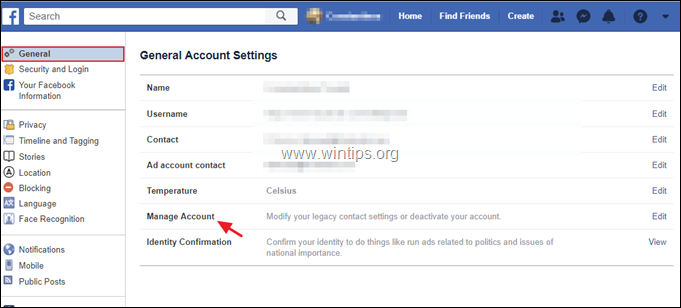
4. Scroll naar beneden en klik op Uw account deactiveren .
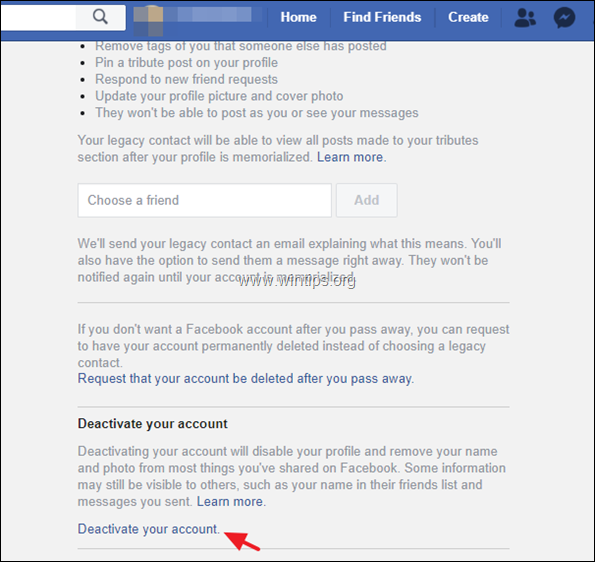
5. Typ het wachtwoord van uw account en klik op Ga verder .
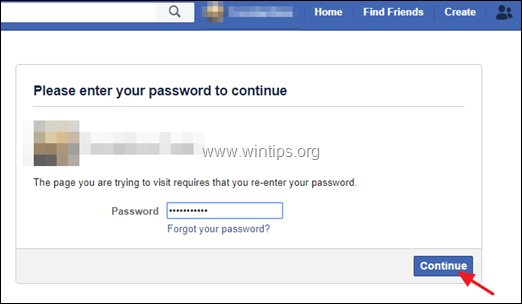
4. In het volgende scherm lees aandachtig de verstrekte informatie en...*
a. Geef een reden om Facebook te verlaten.
b. Als u andere Facebook-pagina's beheert, voeg dan andere FB-gebruikers toe als beheerder.
c. Vink het vakje E-mail opt out aan, als je geen e-mailuitnodigingen van Facebook-vrienden meer wilt ontvangen.
d. Als u platformtoepassingen hebt ontwikkeld, geef dan aan of u deze wilt verwijderen of niet.
e. Klik ten slotte op de Deactiveer om je FB account te deactiveren.
* Belangrijk: Wanneer u uw account deactiveert, verdwijnt uw tijdlijn en alle bijbehorende informatie onmiddellijk van Facebook. Mensen op Facebook zullen niet naar u kunnen zoeken of uw informatie kunnen bekijken. Lees dus zorgvuldig alle informatie op het waarschuwingsscherm voordat u uw account deactiveert.
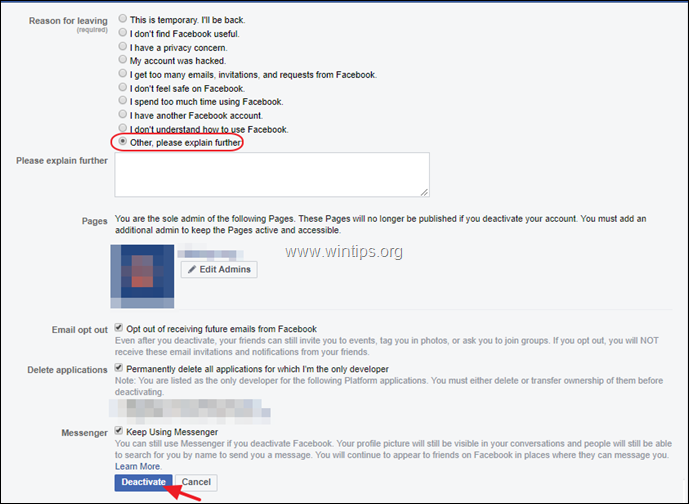
5. Dat is het! Nu is uw account gedeactiveerd. Vanaf nu kunt u op elk moment (als u besluit dat te doen) terugkomen op Facebook door in te loggen met uw Facebook-gebruikersnaam (e-mail) en wachtwoord. Als u dat doet, worden al uw tijdlijn, vrienden, foto's, enz. hersteld in hun oorspronkelijke staat als voor de deactivering.
Deel 2. Hoe u uw Facebook-account permanent kunt verwijderen.
1. Ga naar Facebook account verwijderen webpagina (https://www.facebook.com/help/delete_account)
2. Bij de Account permanent verwijderen opties:
a. Kies Deactivate Account, als u een pauze wilt nemen van Facebook.
b. Maak een back-up van je persoonlijke gegevens van Facebook. c. Als u andere Facebook-pagina's beheert, klikt u op Beheerdersinstellingen bewerken en voegt u andere FB-gebruikers toe als Beheerders van de pagina's.
d. Als u Facebook-apps van ontwikkelaars hebt, klikt u op de knop Apps beheren en verwijdert u ze.
e. Klik Account verwijderen om je FB account en al je Facebook informatie te wissen.
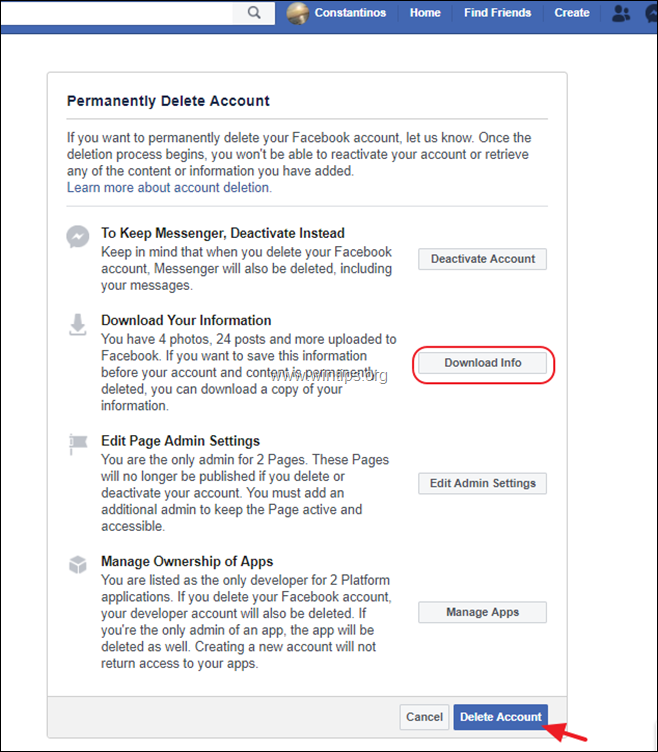
3. Op " Account permanent verwijderen " venster, voer uw wachtwoord in (1) en de Captcha tekst weergegeven (2) en klik tenslotte op " Oké ”
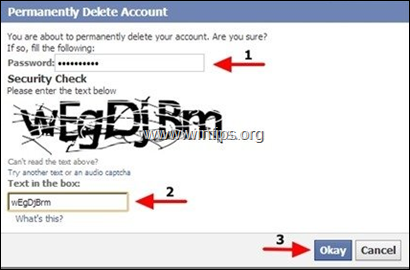
4. Dat is het. Facebook informeert u dat uw account is gedeactiveerd. Als u niet binnen de komende 14 dagen inlogt op uw account, dan wordt uw account voorgoed verwijderd (gedeactiveerd).
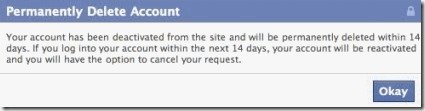
Dat is het! Laat me weten of deze gids je heeft geholpen door je commentaar achter te laten over je ervaring. Like en deel deze gids om anderen te helpen.

Andy Davis
De blog van een systeembeheerder over Windows





